滴滴代驾司机在线报名注册加盟方法
滴滴代驾司机报名成功可以获得100元的现金奖励,许多滴滴代驾司机车主不知道怎么进行注册加盟,下面小编来分享下滴滴代驾司机在线报名注册加盟方法,希望对大家有所帮助
大家喜欢用什么播放器播放音乐呢,小编喜欢用酷狗,不管是手机还是电脑,首选酷狗,那么现在酷狗有一个很好的功能,手机可以控制电脑歌曲的播放,那么今天小编就来教大家怎么个操作法。
【操作步骤】
1.打开电脑和手机,然后是电脑和手机都连接到同一个网络(WiFi),使用更节省的WiFi。
接下来,将酷狗手机版、电脑版都登陆自己的酷狗账号,这样有助于记录播放吧。
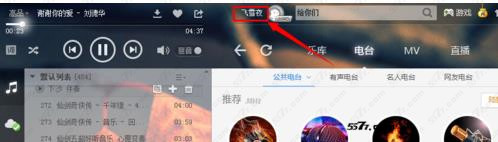
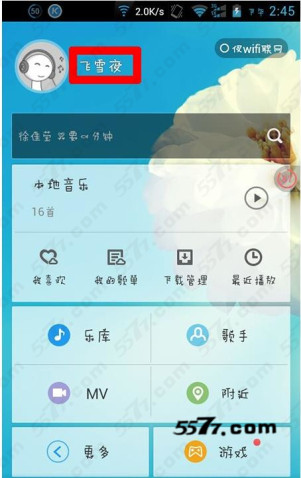
2.接下来,通过设置手机上的酷狗,将手机上的DLNA功能开启。
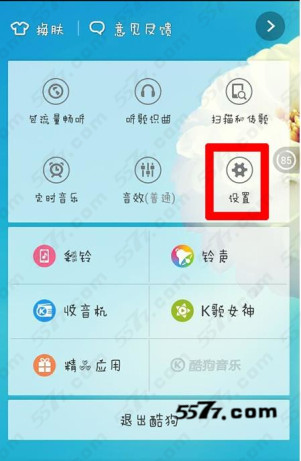
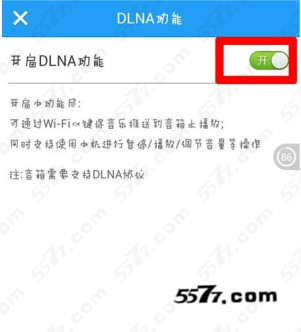
3.接下来,手机上进行设备的搜索了。
点击播放中的歌曲,可以打开歌曲显示页面,在歌曲歌词的显示页面中,找到左上角的一个图标,那里可以搜索设备。
点击之后会自动的进行设备的搜索,当然可以通过点击更新手动搜索。
如图所示:
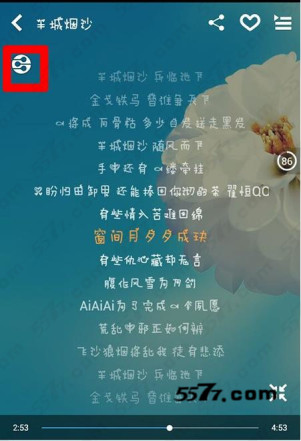
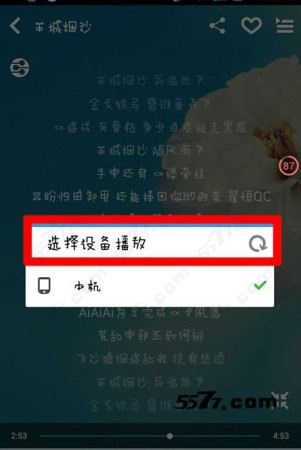
4.如图所示:电脑和手机的都在列表之中。
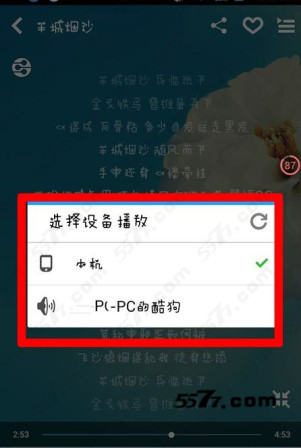
5.现在我们就开始控制电脑上的酷狗吧。
点击自己电脑的名称,开始控制,将会提示控制连接成功。
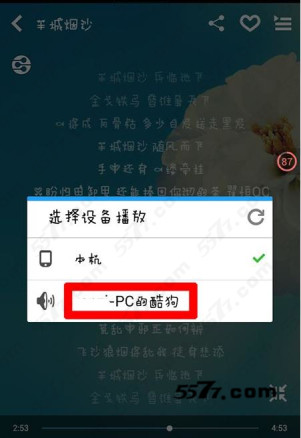
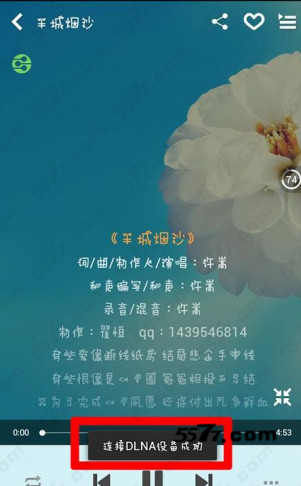
6.电脑显示屏上出现这样的界面,并且开始播放手机上的歌曲。
接下来,我们可以用手机音量键、手机酷狗中的“切换歌曲键”等等实现基本的播放控制了。
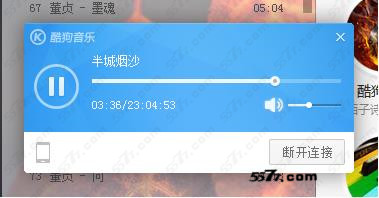
【相关问题解答】
一、手机酷狗控制电脑,歌曲会同步吗?
答:会同步播放的,音乐你在控制的时候,就已经登录你的酷狗账户了。
二、手机酷狗控制电脑,耗费的流量多吗?
答:不多,因为只是把手机和电脑连接在一起,播放手机本地的歌曲而已,所以并不会耗费多少流量。
三、如果电脑上酷狗被关闭,手机还能控制吗?
答:如果之前手机就和电脑连接过,即使把电脑上的酷狗关闭,只要你手机控制,电脑会自动启动酷狗软件的。
四、手机控制酷狗的有效范围有多远?
答:只要连接的是同一个wifi,在这个范围内就会一直有效。
【软件评价】
酷狗的这个功能十分好用,就想把手机当做一个总指挥,一个遥控器一样,来控制电脑歌曲的播放,所以喜欢听歌的朋友们,不妨试一试。

滴滴代驾司机报名成功可以获得100元的现金奖励,许多滴滴代驾司机车主不知道怎么进行注册加盟,下面小编来分享下滴滴代驾司机在线报名注册加盟方法,希望对大家有所帮助

QQ空间的留言板是一个比较私人的地方,大家可以在上面给好友说一些私密话,如果不想让其他人看到留言大家一般都会看完后将留言删除,下面这种方法可以避免这种麻烦,直接

支付宝钱包9.0版本中增加了亲情账户功能,许多支付宝用户对此功能并不是太了解,支付宝亲情账户可以让全家来共享一个账户,下面5577我机网小编来分享下支付宝亲情账

微乐不仅可以打广告,赚钱,交友,还是可以购物的哟,里面有很多特产供大家挑选,可能会爱不释手,那么如果买到的商品,不满意,怎么退款,怎么申请呢,小编下面就演示给大

许多朋友不知道oppo手机hd怎么关闭找不到选项,对此很疑惑,那么今天就和98uc.cn下载站小一起来看看oppo手机hd怎么关闭找不到选项吧,一定可以帮助到你
